Apps-pictogrammen op de taakbalk in Windows 10 kunnen nieuwe berichten, gebeurtenissen of waarschuwingen aangeven via een kleine badge. De app moet actief zijn om het badgepictogram te laten verschijnen, dus apps die eenvoudig aan de taakbalk zijn vastgemaakt maar niet actief zijn, zullen u geen badge laten zien. De badge wordt bijgewerkt wanneer de app een nieuwe waarschuwing of nieuw bericht ontvangt. Het is een behoorlijk nette indicator van nieuwe activiteit die je kunt controleren zonder naar de app te hoeven overschakelen. Hier leest u hoe u het kunt in- of uitschakelen.

Deze instructies zijn van toepassing op de Windows 10 Jubileumupdate, dwz u moet build 1607 of hoger gebruiken om ze te kunnen volgen.
Open de app Instellingen en ga naar de instellingengroep Personalisatie. Ga naar het tabblad 'Taakbalk' en scrol helemaal naar beneden. Als u app-badges wilt inschakelen, schakelt u de optie 'Toon badges op taakbalkknoppen' in. Als je de badges niet leuk vindt, zet je deze optie gewoon uit.
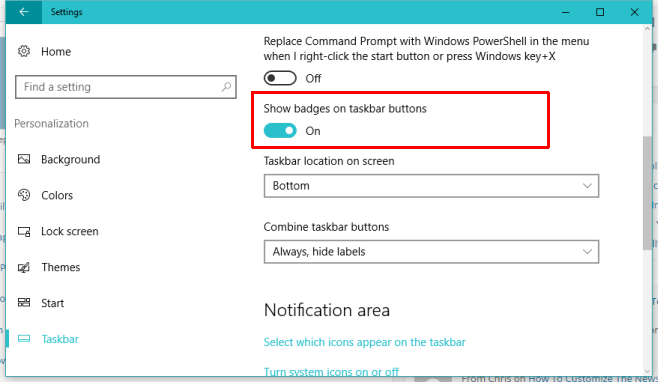
We moeten vermelden dat niet alle apps badges zullen tonen. De mogelijkheid om een badge op de taakbalk weer te geven, moet door de app-ontwikkelaars als een functie worden toegevoegd om het te laten werken.
Het nadeel, of liever de beperking, is dat deze optie niet selectief kan worden ingeschakeld. Als je besluit om badges voor apps weer te geven, doe je dat voor alle apps en niet alleen voor de een of twee favorieten waarvoor je ze echt nodig hebt. De standaard Mail-app is een van de apps die badges ondersteunen, maar te zijner tijd zal het aantal waarschijnlijk stijgen, zodat apps van derden dit ook gaan ondersteunen.
De optie heeft ook enkele vreemde bijwerkingen. Als u bijvoorbeeld de optie Uit zet, wordt de Chrome-profielfoto verborgen die wordt weergegeven op het Chrome-app-pictogram in de taakbalk. Als je het uitzet en twee verschillende Chrome-profielen hebt geopend, kun je het verschil tussen de twee niet zien zonder ernaar te kijken of naar de vensters over te schakelen.


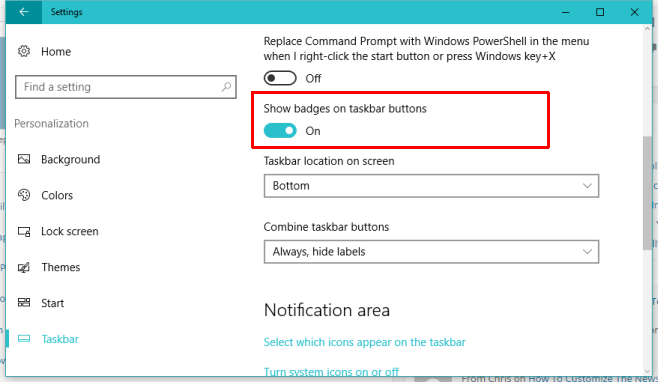

![Microfoon inschakelen op Windows 10 [OPGELOST] Microfoon inschakelen op Windows 10 [OPGELOST]](https://tips.webtech360.com/resources8/images2m/image-7192-1221163528138.jpg)






